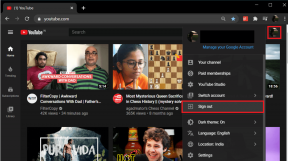9 módszer a Roblox görgetőkerék hibáinak kijavítására – TechCult
Vegyes Cikkek / / April 08, 2023
A játékplatform, amely felkeltette a játékosok figyelmét, a Roblox játék. További funkciókkal rendelkezik, amelyek segítségével a görgetőkerék és egyéb billentyűzetfunkciók segítségével meghatározhatjuk a játékosok és a környezet pontos pozícióját. A funkció csillapítása érdekében mindenki számára elérhető két kameramód az első személyű és a harmadik személyű nézetben. Azonban a görgetőkerék nem nagyítási hibája a Robloxon olyan hiba, amely akadályozza az alapvető műveleteket. Ez a Roblox kamera hibája felelős az alapvető funkciókért, ne aggódjon, mivel ebben az útmutatóban megvizsgáljuk a Roblox görgetőkerék hibáinak megoldására szolgáló módszereket.

Tartalomjegyzék
Hogyan javítsuk ki a Roblox görgetőkerék hibáját
A Roblox görgetőkerék hibája egy kamerahiba, amely zoomolás közben fordul elő. Kövesse útmutatónkat a Roblox kamera hibájának kijavításához a játékban.
Gyors válasz:
Ha a görgetőkerék hibáját tapasztalja Roblox játék közben, néhány dologgal megpróbálhatja kijavítani a problémát:
1. Tisztítsa meg az egeret.
2. Frissítse az egér illesztőprogramjait.
3. Módosítsa a Roblox beállításait.
4. Használjon másik egeret.
Mi az a görgetőkerék hibája?
Mint korábban említettük, a hiba elsősorban a zoom működéséhez kapcsolódik, és zavarja a játékélményt. A kamera időnként kattan, és a görgő a felhasználóval arányosan megdől. Ebben az esetben a kamerának oldalirányú elmozdulási problémái lennének, ahelyett, hogy a zoom funkciót irányítaná.
A Roblox kamera és a görgetőkerék hibáinak okai
A Roblox görgetőkerék nem nagyítási hibájának okait a szakasz sorolja fel.
- Probléma az egérrel: A hiba előfordulásának fő oka az egérrel kapcsolatos problémák. Ez a probléma az Apple Magic egérnél és a Logitech egér egyes típusainál észlelhető.
- Kétdimenziós görgetési funkciók: A kétdimenziós görgetési funkciók, például az aktivált pásztázási módszer vagy a görgetőpadok miatt előfordulhat, hogy a Roblox Studio görgője nem működik. Ennek az az oka, hogy a Roblox platform a kamera pásztázását regisztrálja, és nem a kamera zoomját. Ezért a görgetőpad működése a kijelző tengelyeire korlátozódik.
- Probléma a játékfájllal: A Roblox platform bármilyen hiányos vagy sérült telepítése kiválthatja ezt a hibát.
A Roblox kamera hibájának és a görgetőkerék problémájának megértésével most folytathatjuk a probléma megoldásának módszereit.
1. módszer: Alapvető hibaelhárítási lépések
A Roblox görgetőkerék nem nagyítási hibája általában átmeneti probléma, és a beállítások egyszerű módosításával megoldható. Ezek az alapvető hibaelhárítási módszerek szakaszban vannak besorolva.
1A. Indítsa újra a számítógépet
A görgetőkerék hibáinak kijavításának első módja a számítógép újraindítása. Ez újratölti az erőforrásokat és kiküszöböli a hibákat futás közben, így friss felületet biztosít. Kövesse a linkben található utasításokat indítsa újra a számítógépet könnyen.

1B. Ellenőrizze a Működést más programokban
A Roblox Studio görgőjének nem működő pontos okának megállapításához ellenőrizheti, hogy az egér jól működik-e más platformokon vagy programokon, például az MS Word vagy a Google Chrome. Próbálja meg görgetni a tartalmat a platformon. Ha a görgetés jól működik, akkor a probléma a Roblox platformmal van, míg a másik esetben hardverprobléma lehet.

1C. Javítsa ki a kamera akadozását
Néha a görgőt hosszabb ideig is lehet használni, és a zoom hatás fokozódik a Roblox játékban. Ebben az esetben a kamera dadogását egyenletes ütemű nagyítással szabályozhatja. Ez azonban nem állandó lehetőség a görgetőkerék hibáinak javítására. Az akadozás és a túlzott nagyítási problémák megoldásához egyszerűen nyomja meg a gombot Ctrl gombot, és használja az egér görgetőgombját. Ez a képernyőt a helyén tartja, és szükség szerint lehetővé teszi az átmenetet vízszintes és függőleges irányban. Ez megkerülheti a kerék problémáját.
1D. Display Focus Roblox App
Ha a Roblox alkalmazás nem kap teljes fókuszt a kijelzőn, az emberi hibák, például az egér másik helyre helyezése és a görgetés, a Roblox kamera hibájához vezethetnek. A módszerben megadott lehetőségek bármelyikét használhatja annak biztosítására, hogy a Roblox alkalmazás megfelelő fókuszt kapjon a kijelzőn.
- megnyomni a Alt+Tab gombokkal válthat a Roblox kb.
- Zárja be az összes alkalmazást fut a háttérben az itt megadott linken található utasításokat követve.
- Kattintson a Teljes képernyő opciót a Roblox alkalmazás felső sávjában az alkalmazás megtekintéséhez Teljes képernyő mód.

1E. Hardverproblémák javítása
A legtöbb esetben a Roblox Studio görgetőkerék nem működik az egér hardverproblémái vagy a hardvereszközök pillanatnyi és inkompatibilis problémái miatt.
- Ellenőrizze a sérülést: A vezetékeknek és az USB-portoknak megfelelő állapotban kell lenniük, hogy a tevékenység jól végrehajtható legyen. Győződjön meg arról, hogy a vezetékek nincsenek megfojtva, és az USB-portok külsőleg nem sérültek.
- Tisztítsa meg az egér összetevőit: Néhány porlerakódás az egér hibás működését okozhatja. Az egér alkatrészeit légszivattyús fúvóval tisztíthatja.
- Cserélje ki az elemeket: Alacsony akkumulátor töltöttségű vezeték nélküli egér használata okozhatja ezt a hibát. Megpróbálhatja kicserélni az egér elemeit, lehetőleg egy jó minőségűre, majd használja az egeret.
- Csatlakoztassa újra az egeret a számítógéphez: Ez alaphelyzetbe állítja az egeret, és segít kijavítani azokat az ideiglenes hibákat, amelyek a görgetőkerék-hibát okozzák a Roblox problémát. Egyszerűen húzza ki az egeret az USB-portból, és néhány másodperc múlva csatlakoztassa újra.
- Másik port használata: Csatlakoztassa az egeret egy másik porthoz, lehetőleg a számítógép másik oldalán, és próbálja meg használni a zoom opciót.
- Használj másik egeret: Ha az egérrel kapcsolatos probléma továbbra is tisztázatlan, próbálkozzon másik egérrel, lehetőleg egy másik gyártó cégtől.
- Vezetékes egér használata: A vezeték nélküli egér kezelőszervei és egyéb gyors műveletei akadályozhatják annak megfelelő működését. Ebben az esetben megfelelő kábelhosszúságú vezetékes egeret használhat.
1F. Frissítse a Windowst
Előfordulhat, hogy egy elavult operációs rendszer nem kompatibilis a Roblox platformon bevezetett további változtatásokkal. Ebben az esetben a Roblox kamera hibáját kommunikációs hiba vagy bemeneti kimeneti hiba okozhatja. Kövesse a linkben található utasításokat frissítse a Windows operációs rendszert a számítógépén.

2. módszer: Futtassa a Hardver- és eszközhibaelhárítót
A Roblox kamera nem nagyítási és kicsinyítési problémáját az egérbeállítások kisebb hibái vagy hibás konfigurációk okozhatják. Ez könnyen megoldható a Hardver és eszközök hibaelhárítója a számítógépen a linkben leírtak szerint. A hibaelhárító segít azonosítani és kijavítani a problémát okozó összes kisebb hibát.

Olvassa el még:A Roblox nem telepíthető Windows 10 rendszerben javítása
3. módszer: Az eszközillesztő-problémák elhárítása
Az eszköz-illesztőprogramok hozzájárulhatnak a helytelen görgetési beállításhoz, amely a Roblox Studio görgetőkerék működési problémájához vezethet. Előfordulhat, hogy a számítógépen lévő sérült, hiányzó vagy elavult illesztőprogramok nem segítenek a Roblox alkalmazás megfelelő működésében.
I. lehetőség: Frissítse az eszközillesztőket
Az első lehetőség a görgetőkerék-hiba Roblox problémájának kijavítására az eszközillesztők frissítése a cikkben leírtak szerint. Ez segítene bármilyen illesztőprogram-frissítés telepítése amelyek segíthetik az egér hatékony működését.
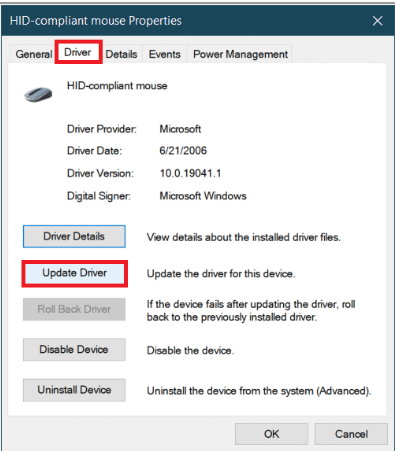
II. lehetőség: Telepítse újra az eszközillesztőket
Ha az illesztőprogramok frissítése nem segít a hiba elhárításában, próbálkozhat újratelepíteni őket a PC-n az útmutatóban leírtak szerint. Ez megtisztítja az összes példányt és a hiányos illesztőprogram-frissítéseket, és újratelepíti a szükséges programozási fájlokat.
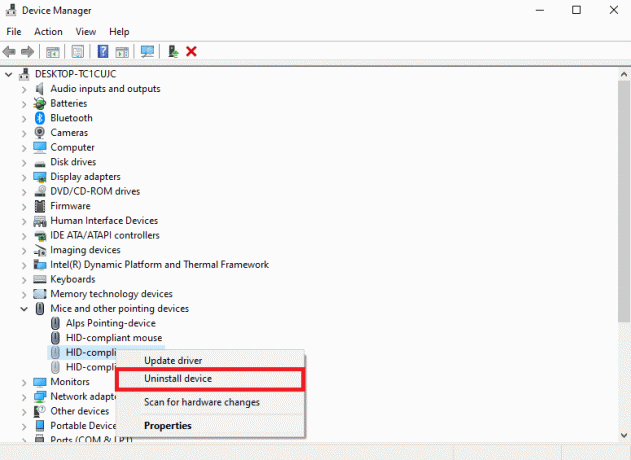
4. módszer: Csatlakozzon újra a Roblox játékélményhez
A Roblox alkalmazás hibája átmeneti hiba lehet a szerveren vagy a játékban. Ez egy egyszerű újraindítással vagy a játékélményhez való újbóli csatlakozással törölhető.
1. Nyissa meg a Roblox Stúdió alkalmazást és bármilyen játékot játszhat.

2. megnyomni a Esc billentyű hogy elhagyja a játékot.
3. Hagyd ki a Roblox Stúdió alkalmazás bezárásához kövesse az útmutató utasításait.
4. Nyissa meg újra a Roblox Stúdió alkalmazást, és kattintson a Játék gombot bármelyik játékon.
Olvassa el még:8 módszer a Roblox 267-es hibakód kijavítására
5. módszer: Az alapértelmezett beállítások visszaállítása
A játék beállításainak néhány módosítása okozhatja ezt a hibát a játékban. Ezeket a beállításokat visszaállíthatja az alapértelmezett értékekre, hogy kijavítsa a Roblox kamera nem nagyítási és kicsinyítési problémáját.
I. lehetőség: Egérsebesség
Ha nagyra állítja az egér sebességét, akkor a képernyő gyorsan mozoghat, és nem segíti elő a látvány kényelmes megtekintését. Az egér sebességét alacsonyabb értékre állíthatja, amint azt a Roblox görgőjét javítja, nem a zoomolási hibát.
1. megnyomni a Windows + I billentyűk kinyitni a Beállítások alkalmazást, és kattintson a Eszközök opciót a menüben.

2. Lépjen a Egér fület, és állítsa be a szintjét Válassza ki, hogy hány sort szeretne minden alkalommal görgetni alacsonyabb értékre állítva.
II. lehetőség: Egér beállításai
Az egérbeállítások bármilyen szoftvert használhatnak, amely a görgőt más funkcióhoz rendelte, és nem segít a nagyítási műveletben. A görgetőkerék műveletei a beviteli érzékenység, a billentyűleképezések és a világítás szabályozására használhatók. Által az egér beállításainak visszaállítása az alapértelmezett műveletre ahogy a megadott linken is szerepel, kijavíthatod a görgetőkerék hibáját a Roblox.

III. lehetőség: Játékbeli kamerabeállítások
Előfordulhat, hogy a Roblox alkalmazás Kamera beállításai magasabb értékre konfigurálhatók, és a görgetőkerék nem használható a játék teljes áttekintésére. Ebben az esetben megpróbálhatja a játék kamera paramétereit alapértelmezett értékekre állítani.
1. Nyissa meg a Roblox Stúdió alkalmazást, és navigáljon a főmenü oldalára.
2. Lépjen a Beállítások fület, és válassza ki a Kamera mód beállítás a Alapértelmezett (klasszikus) választási lehetőség.

3. Állítsa be a Mozgás mód beállítás a Alapértelmezett (billentyűzet) opció és a Kamera érzékenysége beállításra 1 értéket a vezérlőszint gombjaival.
4. Ezenkívül állítsa be a Kamera fordított beállítás a Ki választási lehetőség.
5. Csatlakozzon újra a Roblox játékélményhez, ahogy korábban említettük.
6. módszer: Használjon alternatív lehetőségeket
Ha a hiba kijavítására szolgáló lehetőségek egyike sem hatékony, használhatja az ebben a részben megadott alternatív lehetőségek bármelyikét.
I. lehetőség: A billentyűzet használata a nagyításhoz
Bármilyen probléma a görgetőkeréken, amely leállítja a játék nagyítási műveletét, kikerülhető a billentyűzet használatával. megnyomni a kulcsolom a nagyításhoz és a O kulcs hogy kicsinyítsd a játékot. Ha ezek a billentyűk sem működnek jól, a probléma a Roblox játékkal lehet.
II. lehetőség: Az egérgyorsítás letiltása
Előfordulhat, hogy az Egérgyorsítás beállítás miatt a képernyő gyorsan mozog a kijelzőn. tudsz tiltsa le az egér gyorsítását a linkben leírtak szerint, hogy javítsa ki a görgetőkerék hibáját Roblox.
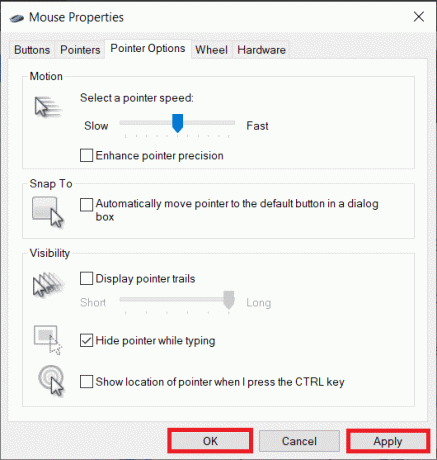
III. lehetőség: Az érintőpad letiltása
Amint azt a Roblox alkalmazás hibájának okaként említettük, a trackpad funkciói enyhíthetik a problémát. tudsz tiltsa le az érintőpad funkciót PC-n a linkben leírtak szerint.
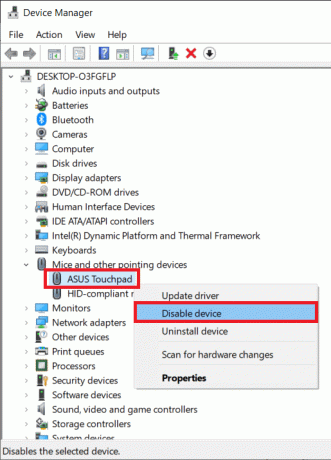
Olvassa el még:A Microsoft IPP osztályú illesztőprogramja nem kínál színt, csak szürkeárnyalatos
7. módszer: Frissítse a Roblox alkalmazást
Egyes esetekben a hiányzó rendszerfájlok, amelyek a Roblox alkalmazás új hibáinak leküzdéséhez szükségesek, visszaállíthatják a Roblox kamerát, amely nem nagyít és kicsinyít. Ebben az esetben megpróbálhatja frissíteni a Roblox alkalmazást a Microsoft Store használatával.
1. Üsd a Windows alkalmazás, típus Microsoft Store, és kattintson a gombra Nyisd ki.

2. Lépjen a Könyvtár oldalra, és kattintson a Frissítések beszerzése gomb.

3A. Kattintson a frissítés gombot a Roblox alkalmazást, és kövesse a képernyőn megjelenő utasításokat az alkalmazás telepítéséhez.
3B. Ha az alkalmazást frissítik, egy megerősítő üzenetet fog látni a Roblox kb.
8. módszer: Telepítse újra a Roblox alkalmazást
A Roblox alkalmazás sérült telepítőfájljai azt okozhatják, hogy a Roblox kamera nem nagyít és kicsinyít az alkalmazásban. Ebben az esetben megpróbálhatja újratelepíteni az alkalmazást a számítógépen.
I. lépés: Távolítsa el a Roblox alkalmazást
Ennek a módszernek az első lépése a Roblox alkalmazás eltávolítása.
1. Kövesse a linkben található utasításokat távolítsa el a Roblox alkalmazást a PC-n.

lépés: Törölje a Roblox AppData mappát
A Roblox alkalmazás gyorsítótár fájljai az AppData mappában tárolódnak. Törölje őket az alkalmazás teljes eltávolításához és az összes példány törléséhez. Ez segít a Roblox alkalmazás újbóli telepítésében és a görgetőkerék-hibás Roblox probléma kijavításában.
1. Nyissa meg a %App adatok% mappát a keresősáv segítségével.

2. Kattintson jobb gombbal a Roblox mappát, és kattintson a Töröl opciót a helyi menüben.

3. Nyissa meg a %localappdata% mappát, ahogy korábban említettük.
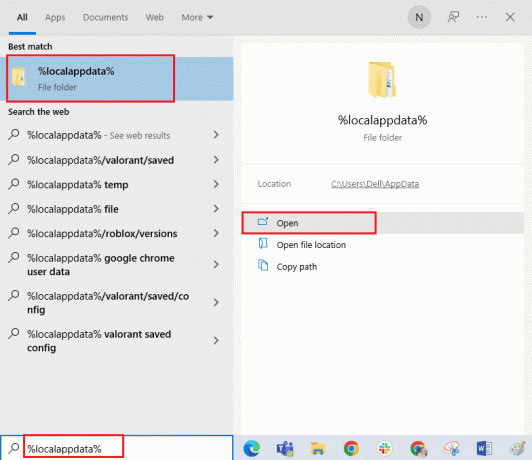
4. Törölje a Roblox mappát a helyre a korábban említett utasításokat követve.
5. Indítsa újra a számítógépet a linkben leírtak szerint.

III. lépés: Telepítse a Roblox alkalmazást
A módszer utolsó lépése a Roblox alkalmazás újratelepítése a hivatalos webhelyről.
1. Nyissa meg a Google Chrome alkalmazást az alsó keresősáv segítségével.
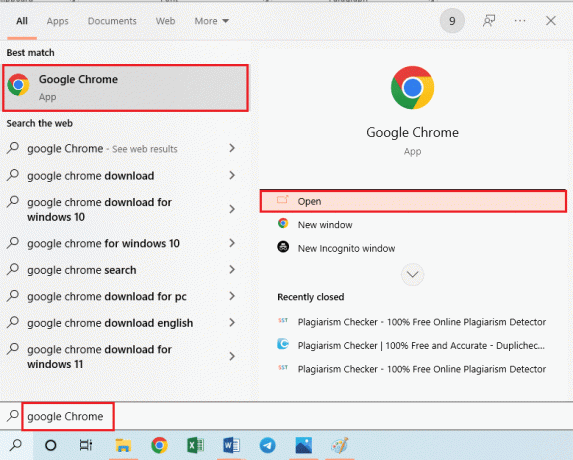
2. Nyissa meg a Roblox weboldalon, jelentkezzen be a platformra, és játsszon bármilyen játékot.

3. Kattintson a Töltse le és telepítse a Robloxot gomb.

4. A letöltés után futtassa a Roblox alkalmazás telepítőfájlját.
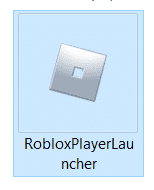
5. Miután megjelenik a Roblox alkalmazás telepítését megerősítő üzenet, kattintson a gombra rendben gomb.
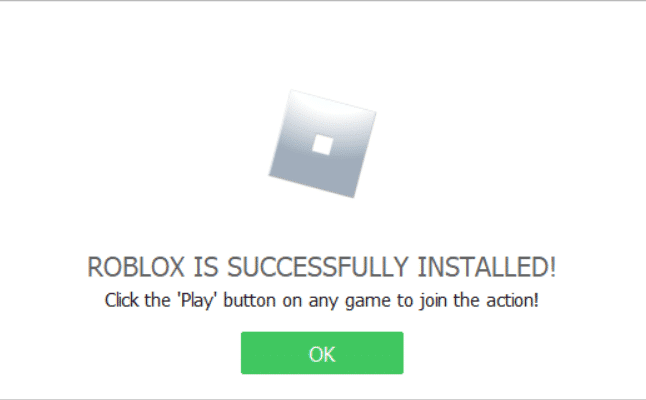
Olvassa el még:6 módszer a Roblox 277-es hibakód javítására
9. módszer: Vegye fel a kapcsolatot az egér gyártójával
A hiba elhárításának végső megoldásaként felveheti a kapcsolatot a gyártó céggel (pl. Logitech) az Egér. Ha az egér szavatossági ideje nem haladta meg a lejárati időt, felveheti a kapcsolatot a képviselőkkel. A tisztviselők vagy az egér megjavításában segítenek, vagy új egeret küldenek.
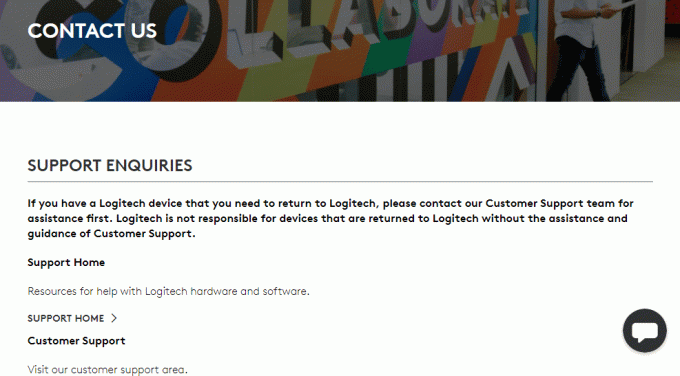
Ajánlott:
- A ChatGPT jelenleg kapacitással rendelkezik: hogyan javítható?
- A COD Modern Warfare 2 SAE nem működő javítása
- Mi az a 773 Roblox hibakód és hogyan javítható?
- 9 módszer a Roblox 529-es hibakód kijavítására
Reméljük, hogy ismerjük a kérdést görgős hiba Roblox meg van oldva. Kérjük, vonja vissza kérdéseit és javaslatait az alábbi megjegyzések részben.
Elon a TechCult technológiai írója. Körülbelül 6 éve ír útmutatókat, és számos témával foglalkozott. Szereti a Windowshoz, Androidhoz kapcsolódó témákat és a legújabb trükköket és tippeket feldolgozni.